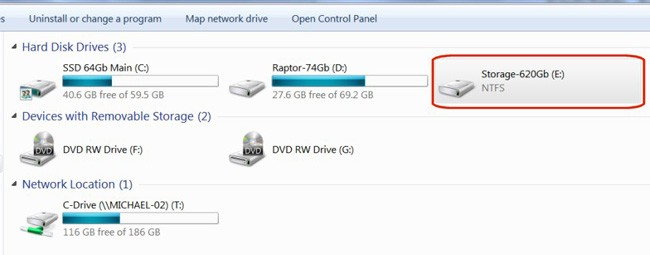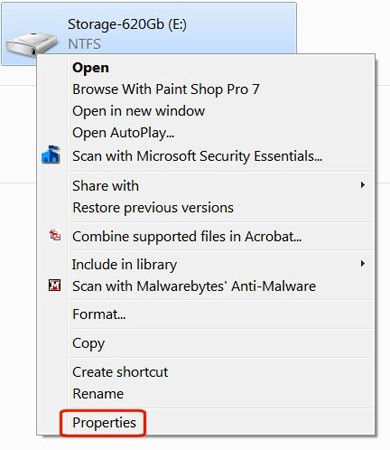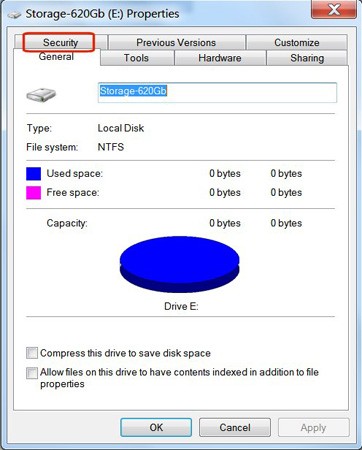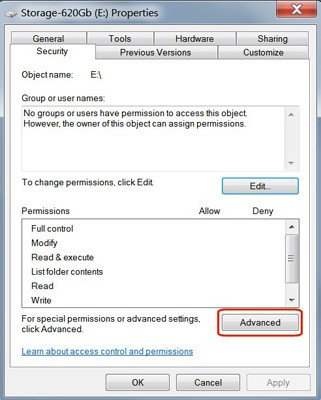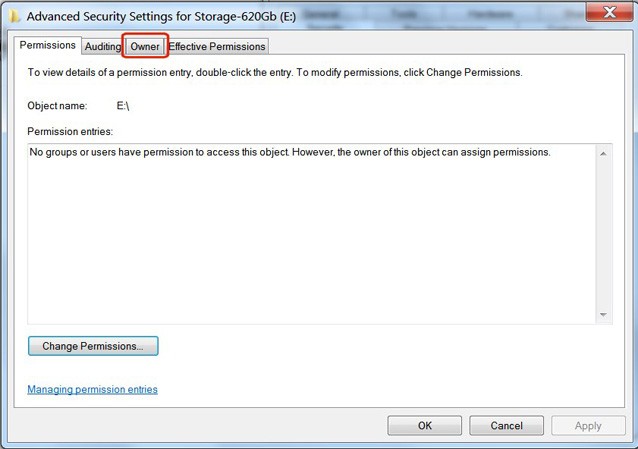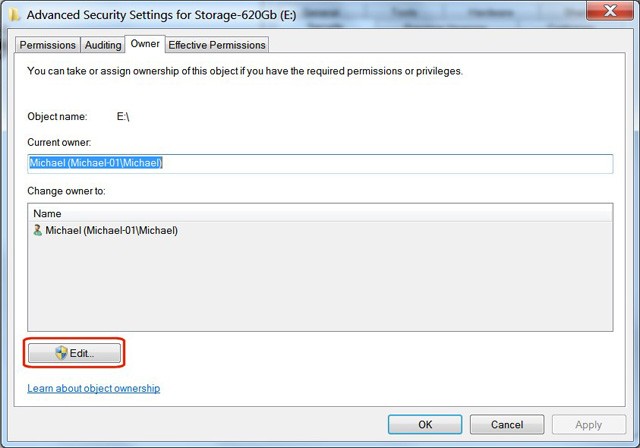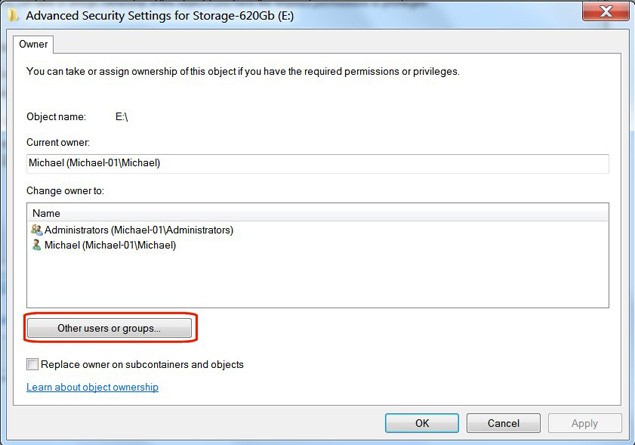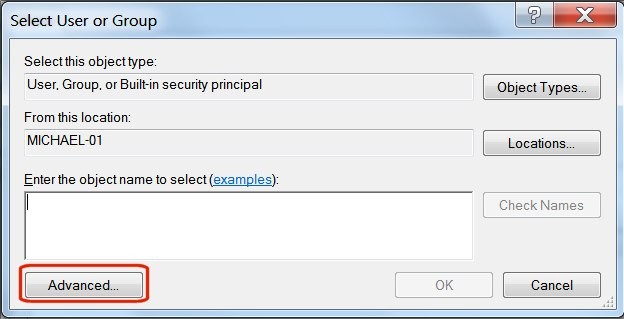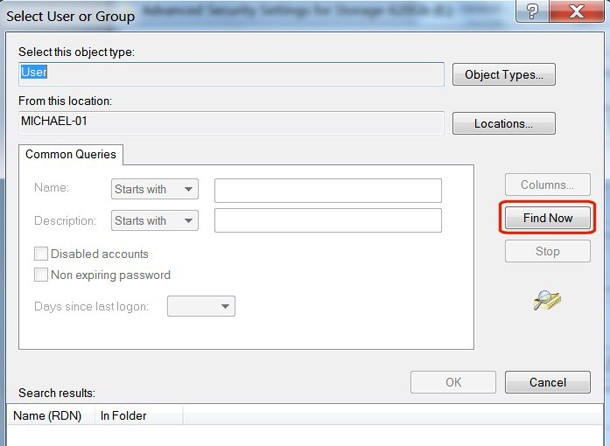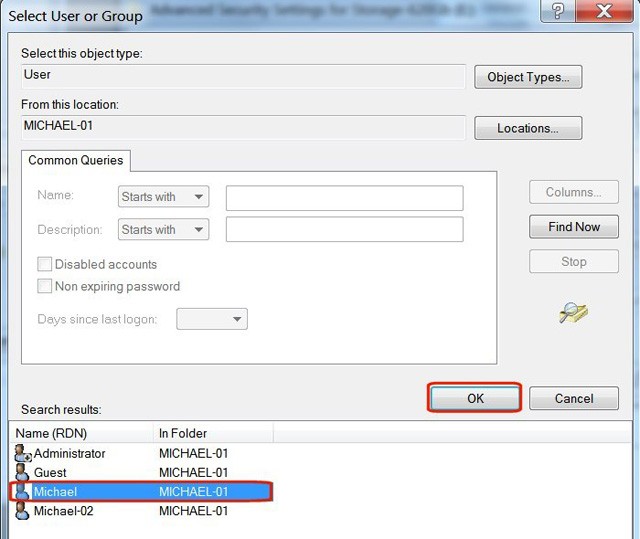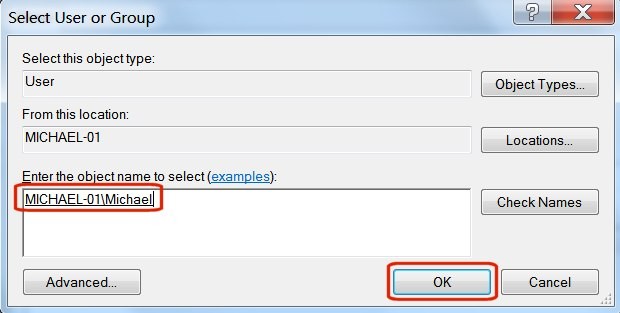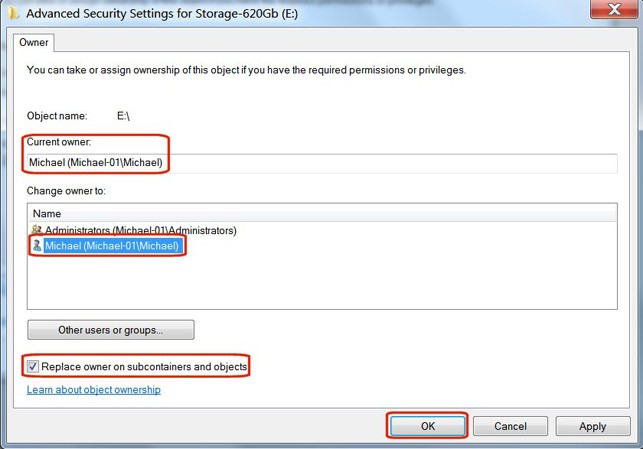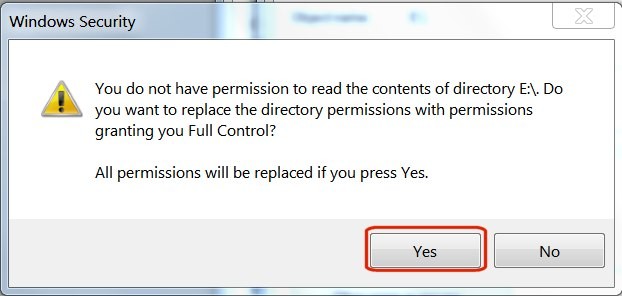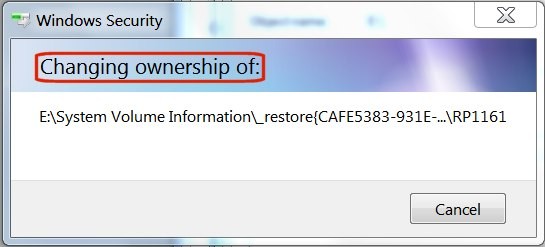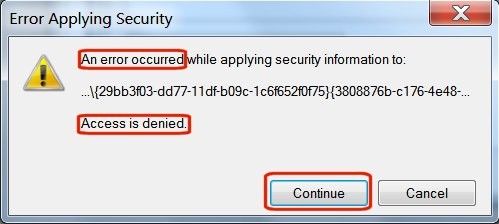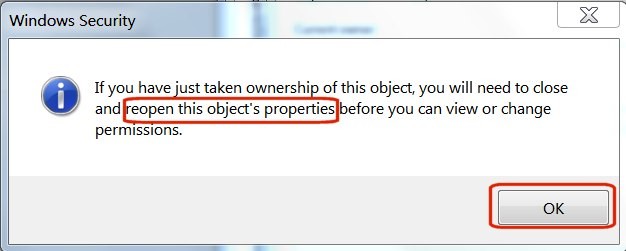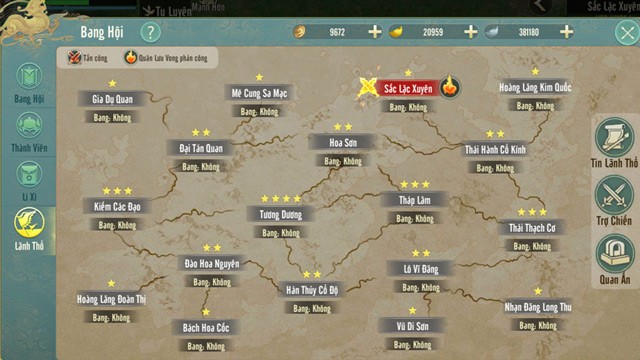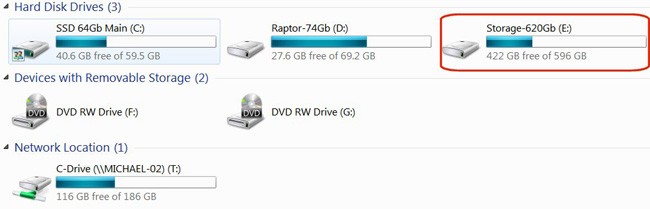Dalam artikel ini, kami akan membimbing anda cara mendapatkan semula akses kepada cakera keras anda apabila ia gagal.
Bagaimana untuk mendapatkan semula akses kepada cakera keras
Apabila anda menyambungkan pemacu yang digunakan sebelum ini ke komputer baharu atau berbeza, sama ada sebagai pemacu luaran atau pemacu dalaman, anda tidak akan mempunyai akses kepada pemacu itu. Apabila anda cuba melihat, menambah atau memadam fail pada pemacu itu, anda akan menerima mesej ralat: " E:\ is not accessible. Access is denied ". Mesej pada pemacu anda mungkin berbeza, tetapi jangan risau, ada penyelesaiannya.

Dalam Windows 7, apabila anda melihat pemacu anda dalam Windows Explorer, salah satu pemacu yang baru anda tambahkan tidak akan melaporkan sebarang data tentang saiz atau ruang kosongnya.
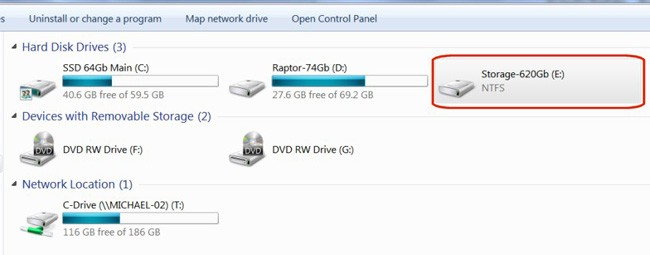
Masalah ini boleh diselesaikan dengan mudah dengan proses dua langkah. Mula-mula, anda mesti mengambil semula pemilikan cakera keras, kemudian memberi kebenaran kepada diri anda sebagai pemilik baharu.
Nota : Jangan cuba ini pada pemacu C:\ (pemacu but), kerana ia akan mengubah sistem dan memaksa anda memasang semula Windows.
1. Dapatkan semula pemilikan
Dalam Windows Explorer, klik kanan pemacu yang ingin anda ambil pemilikan, dan kemudian pilih Properties daripada menu lungsur turun.
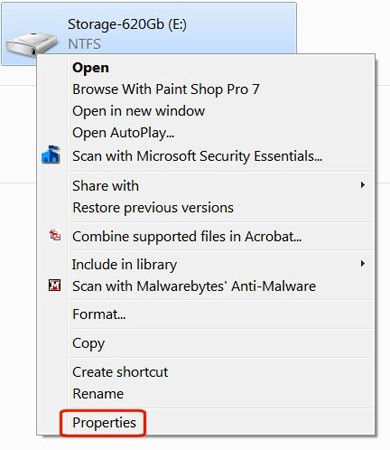
Klik tab Keselamatan .
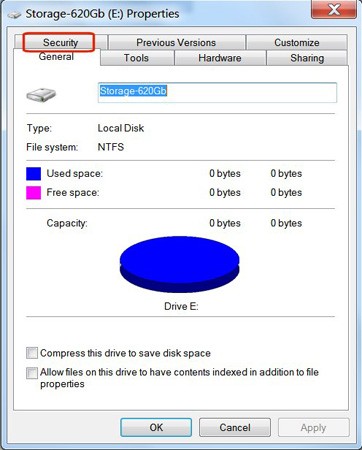
Klik butang Lanjutan .
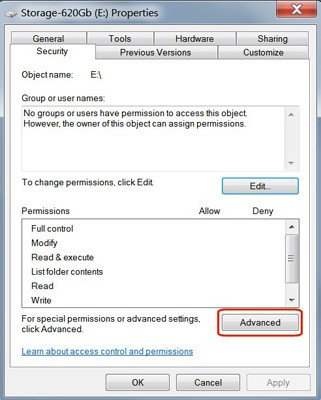
Klik tab Pemilik dalam Tetapan Keselamatan Lanjutan .
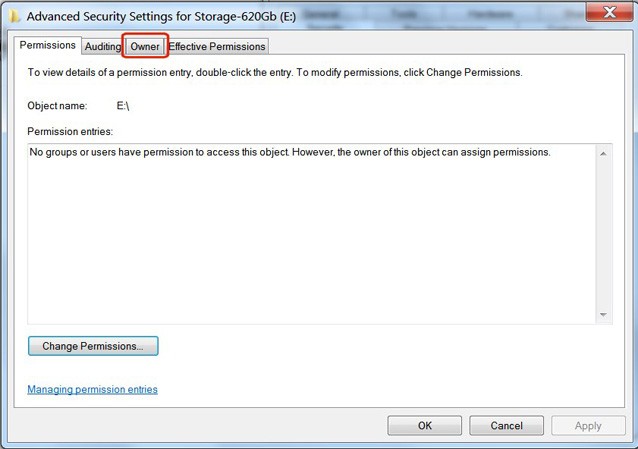
Klik butang Edit.
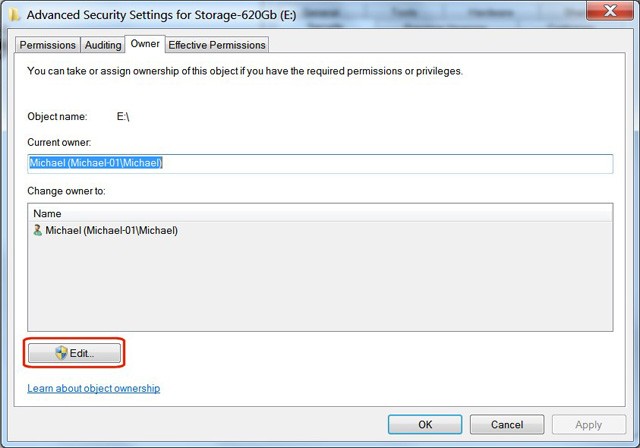
Klik butang Pengguna atau kumpulan lain.
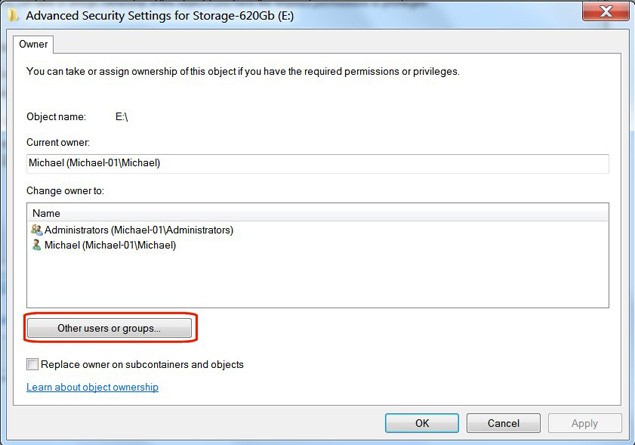
Dalam bahagian " Jenis Objek ", nyahtanda semua kotak kecuali Pengguna, kemudian klik OK .
Klik butang Lanjutan.
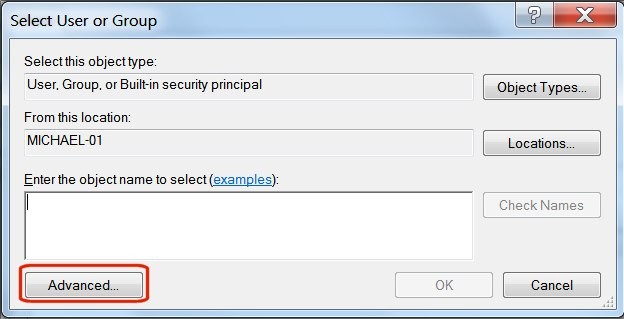
Klik butang Cari Sekarang.
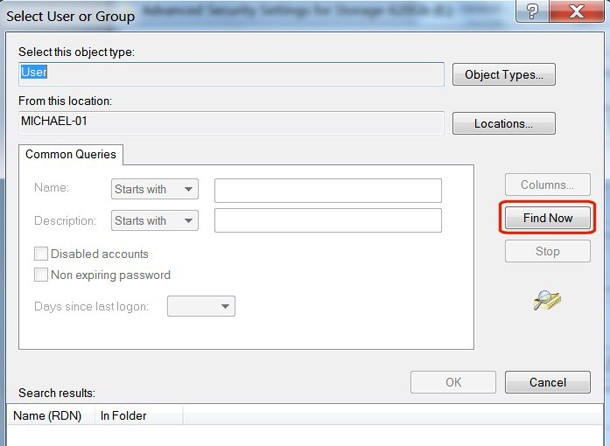
Dalam bahagian Hasil Carian , klik nama pengguna yang anda gunakan untuk log masuk ke Windows, dan kemudian klik OK.
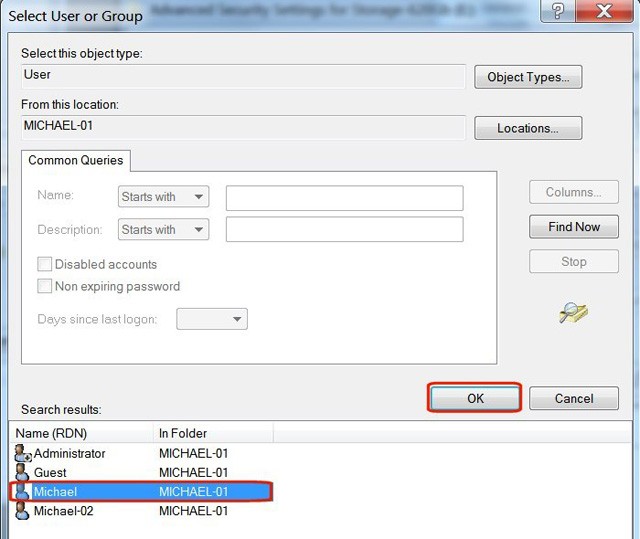
Sahkan nama pengguna yang betul dalam tetingkap objek dan klik OK.
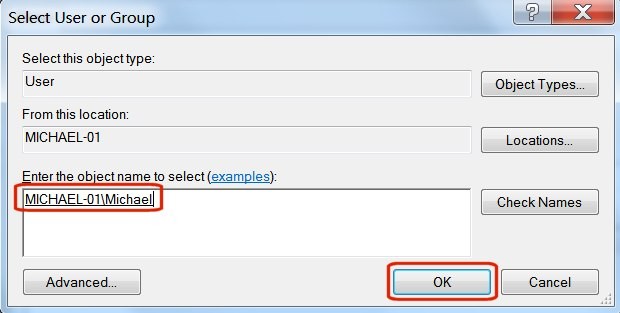
Tandai kotak di sebelah Gantikan pemilik pada subbekas dan objek .
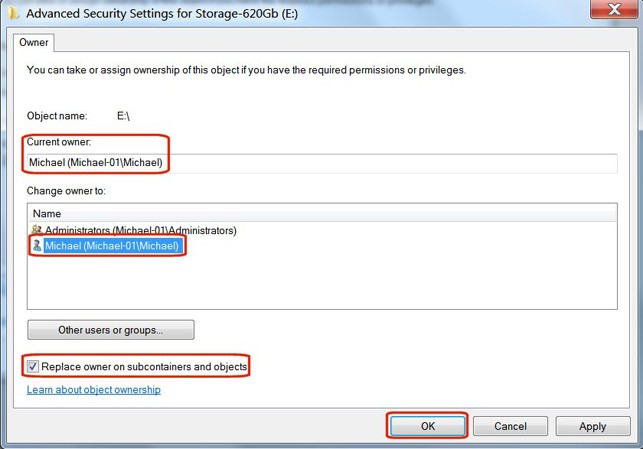
Anda akan melihat mesej amaran " Semua kebenaran akan digantikan… ". Ini sangat normal. Klik Ya .
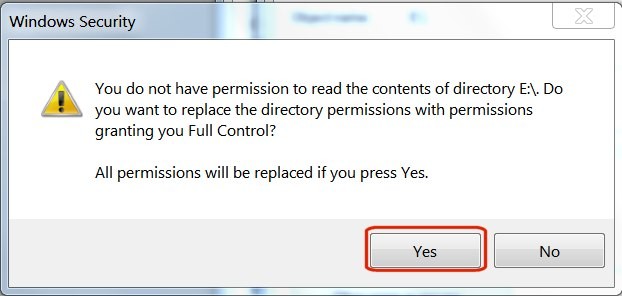
Tetingkap status muncul, memberitahu anda bahawa kebenaran fail telah berubah.
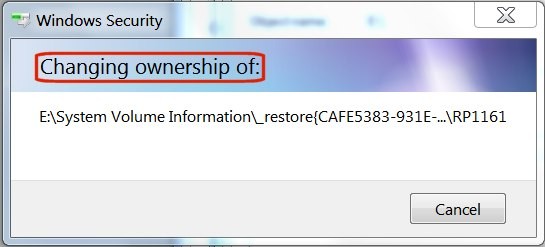
Jika anda melihat mesej ralat " Akses dinafikan " maka tiada masalah. Mesej itu hanya merujuk kepada fail sistem tertentu yang digunakan. Anda tidak memerlukan akses kepadanya. Hanya tekan butang Teruskan.
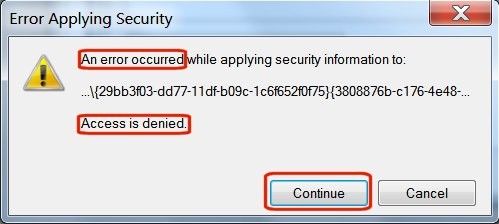
Klik OK pada mesej terakhir dalam tetingkap Keselamatan Windows.
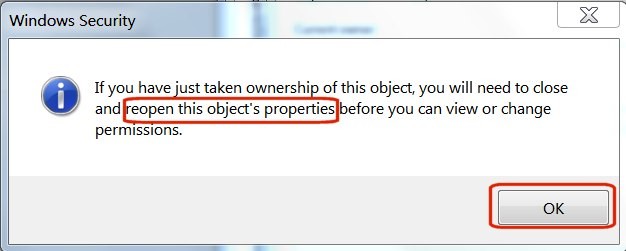
Dengan melakukan langkah di atas, anda telah berjaya mendapatkan semula pemilikan cakera keras anda.
2. Berikan akses
Dalam Windows Explorer, klik kanan pemacu yang baru anda ambil semula, kemudian pilih Properties daripada menu lungsur.
Di bawah Properties, pilih tab Security . Anda akan melihat nama pengguna anda dalam tetingkap Kumpulan atau nama pengguna . Klik pada nama pengguna untuk menyerlahkannya, kemudian klik butang Edit .

Dalam lajur Benarkan , tandai kotak Kawalan penuh , dan kemudian klik butang OK .
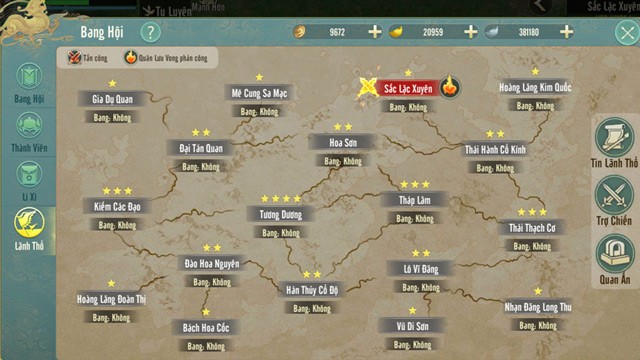
Pemacu keras akan muncul dalam Windows Explorer dengan maklumat tentang saiz dan ruang kosongnya. Anda boleh mengklik padanya, melihat folder, kemudian menambah, memadam atau mengubah suai fail jika perlu.
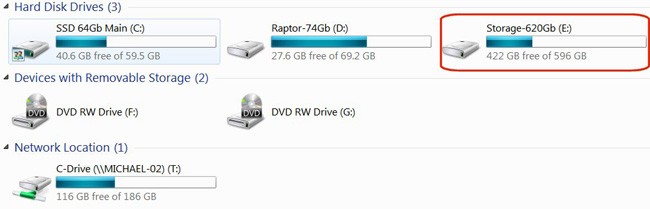
Dengan beberapa langkah mudah, anda boleh mendapatkan semula akses kepada cakera keras anda. Jika anda menghadapi ralat yang sama, jangan lupa gunakan kaedah ini!
Semoga berjaya!